Не раз сам сталкивался и помогал знакомым избавиться от проблемы, когда после переустановки системы некоторые папки становятся недоступными и даже с правами администратора компьютера их нельзя открыть без предварительных манипуляций.
Как восстановить доступ к папке в Windows:
Порядок действий по получению прав доступа к папке:
1. Для начала откроем возможность просмотра настроек прав доступа. Для этого заходим в «Мой компьютер», далее в меню «Сервис» выбираем пункт «Свойства папки»:
2. Далее на вкладке «Вид» убираем галочку с пункта «Использовать простой общий доступ к файлам (рекомендуется)». Жмем «Ok».
3. Затем правой кнопкой мыши клацаем по интересующей нас папке и выбираем пункт «Общий доступ и безопасность…»
4. Выбираем сверху вкладку «Безопасность».
Возможно, появится окошко, оповещающее, что у нас нет прав, и мы можем поменять владельца папки – соглашаемся и жмем «Ok».
5. Попав на вкладку «Безопасность», жмем кнопку «Дополнительно» внизу.
Если вдруг у Вас нет такой вкладки или она не появляется — перезагружаем свой ПК, нажимаем клавишу F2, F3 или F8 (зависит от сборки ПК) до выбора типа запуска Windows. Выбираем «Безопасный режим», а далее выполняем пункты ниже.
6. Выбираем вкладку «Владелец», клацаем 1 раз, чтобы активировать, на учетную запись Admin из списка, ставим галочку «Заменить владельца субконтейнеров» внизу и жмем «Ok».
7. Соглашаемся с окошком, предупреждающим, что все разрешения будут изменены.
8. Закрываем все окна кнопками «Ok», которые были открыты в процессе и пробуем зайти в интересующую нас папку.
Удалить разрешения на просмотр и изменения папки.
Удалить разрешения на просмотр и изменения каждой конкретной папки, на компьютере с несколькими пользователями также можно.
Для этого нужно выбрать конкретного пользователя из списка и нажать кнопку «Удалить», а чтобы добавить – нажать кнопку «Добавить». В окне выбора «Пользователи или группы»,
нужно нажать кнопку «Дополнительно», затем кнопку «Поиск»:
Затем выбрать интересующего пользователя из появившегося внизу списка, соглашаемся на добавление и выставляем галочки в списке разрешений, затем жмем «Ok».
UPD 16.11.2011: Создал видеоурок к этой статье
Качество не ахти, но интуитивно можно все разобрать. Все действия по восстановлению доступа к папке занимает менее 2х минут.

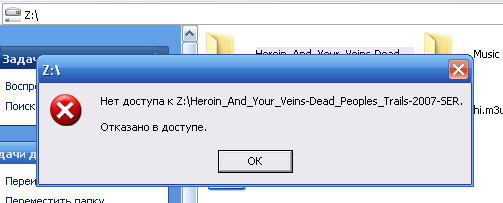
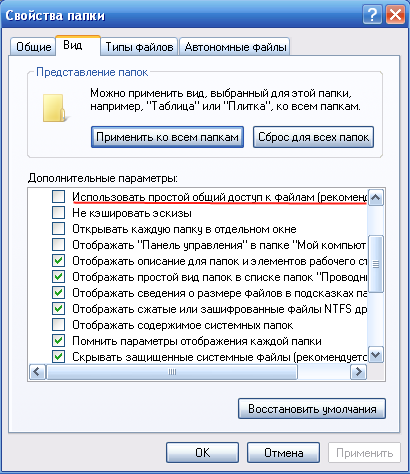
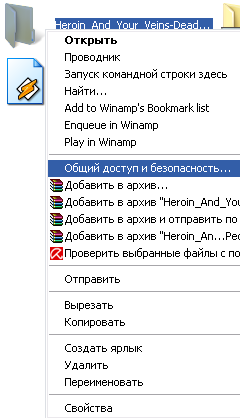
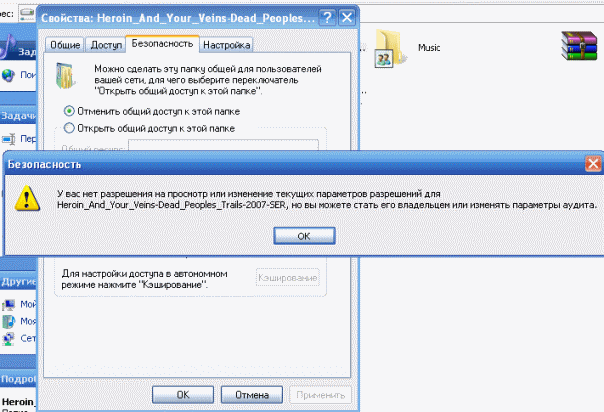
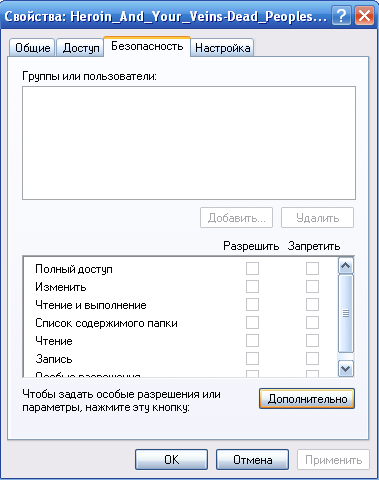
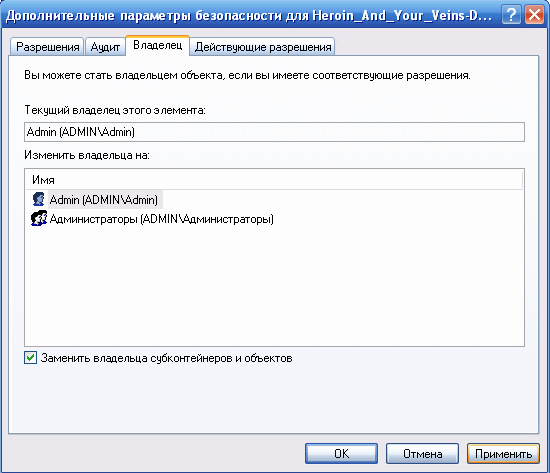
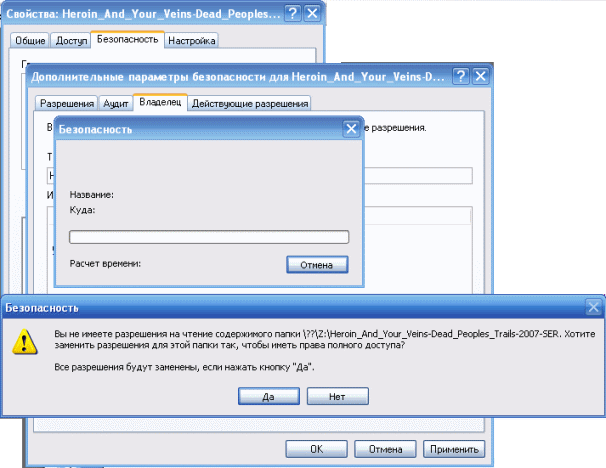
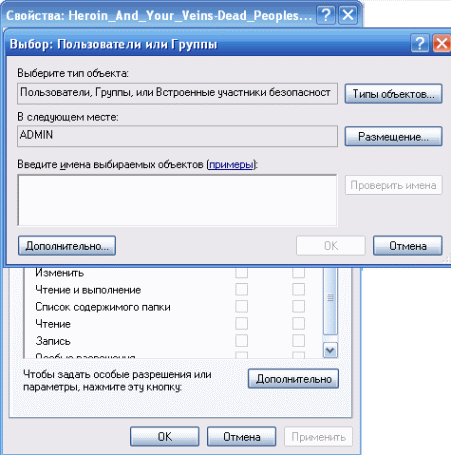
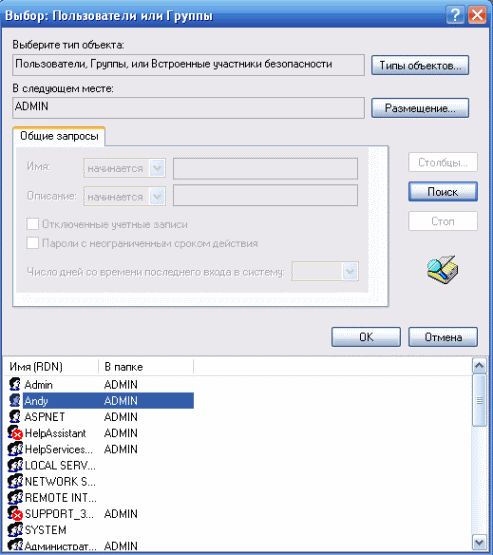
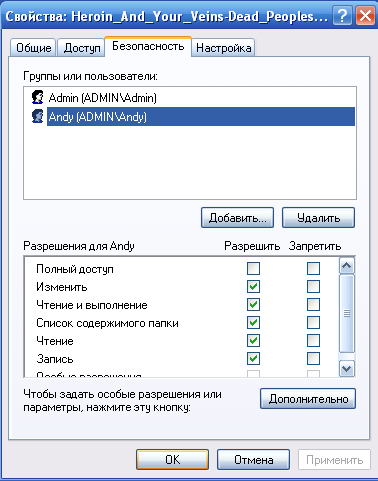





359 комментариев
Vitaly32 says:
Янв 10, 2011
аФФтору ЖёСткое СПС !!!Ппц с етой траблой гонял уже 3-4 месяца…
У мя внешния жёсткий диск ..в наличии два компа (оба подклюючены к сетке) с одного компа выставлял фильмы а потом чё то понадобилось скинуть и перенёс на другой комп дик тут то он и полетел…думал думал…намёки были н то что,что то с доступом,но я нз настройки)ВСЁ ЗАРАБОТАЛО!!! КАК ДЕЛАТЬ НЕФИГ=) аффтору бы +++ поставил да я и незнаю честно как ето делаеться=)
Валерия says:
Янв 16, 2011
Спасибо ОГРОМНЕЙШОЕ))) все так ясно и доступно написано,что даже я смогла сразу же все исправить))
Валерия says:
Янв 16, 2011
ЕЩЕ РАЗ СПАСИБО))))
mrwc says:
Янв 16, 2011
подскажите, работаю в 1С и что то вздумалась посмотреть IP там стояло на автоматическом получении адреса,зделал вручную нажал ОК, запустил 1С вылетела ошибка отказано в доступе или что то такое, потом опять переставил на автоматическое получение адреса, а 1С так и не может открыть базу
Voff says:
Янв 16, 2011
База на удаленном хосте? Нужно знать IP сервака с базами или переписать пути к ним
mrwc says:
Янв 16, 2011
нет, база на сервере рядом через стенку. IP сервера знаю, пробывал пинг нет обмена пакетами
Voff says:
Янв 17, 2011
Тут поможет только админ конторы. Смотрел компы в сетевом окружении? Может из рабочей группы вылетел?
brunnen_g says:
Янв 18, 2011
спасибо огромное админу,реально помогло !!!!
Наталья says:
Янв 21, 2011
Все перепробовала, не открывается папка в которую скопирована програма Podifier V 🙂 У меня Vista :(((
Voff says:
Янв 21, 2011
А что пишет, какие ошибки, откуда папка взялась, стоит ли на ней пароль или шифрование?